内容提要:【笔记本电脑】热度:3110
一、笔记本电脑性价比排行
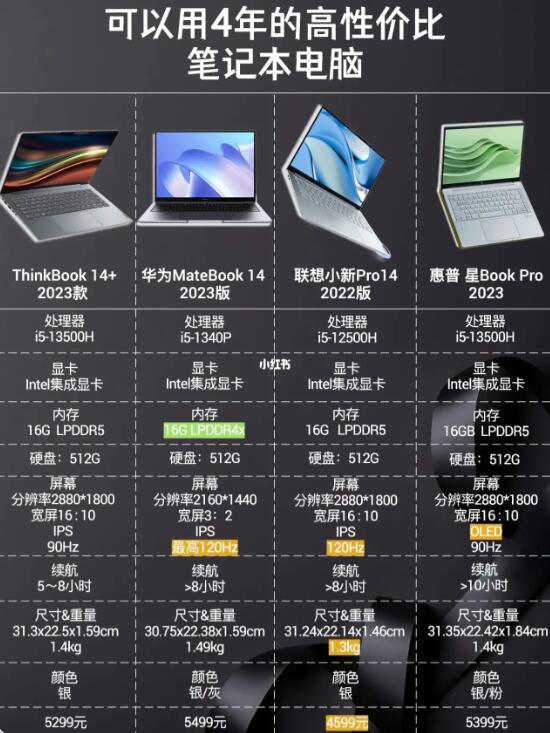
二、笔记本电脑开机黑屏没反应怎么办
当笔记本电脑开机后出现黑屏且没有反应时,可以尝试以下方法来解决问题:
|
1、检查电源和电池 |
| 确保电源线连接良好并插入插座,同时检查电池是否充电并正确安装。 |
|
2、断电重启 |
| 按住电源按钮长按10秒钟关机,然后再次按下电源按钮开机。 |
|
3、外接显示器 |
| 连接一个外部显示器,看是否能在外部显示器上看到图像。如果可以,在笔记本电脑上重新安装显卡驱动程序。 |
|
4、移除外部设备 |
|
断开所有外部设备,如USB设备、打印机、鼠标等,然后尝试重新启动。 |
|
5、内存重装 |
|
打开笔记本电脑的内存插槽,将内存条取出,再重新插入确保正确安装。 |
|
6、BIOS重置 |
|
在电脑开机启动过程中,按下指定的按键(通常是F2、F10或Delete键)进入BIOS设置界面,找到“加载默认设置”或“恢复出厂设置”选项,保存并重启电脑。 |
|
7、进入安全模式 |
| 尝试进入安全模式,按住F8键或Shift键(取决于操作系统)启动电脑,然后选择进入安全模式进行故障排除。 |
三、笔记本wifi功能消失了
如果笔记本的Wi-Fi功能突然消失了,可以尝试以下方法来解决问题:
1、检查硬件开关
检查笔记本电脑上是否有Wi-Fi硬件开关,确保它处于打开状态。
2、使用快捷键
有些笔记本电脑使用快捷键组合来开启或关闭Wi-Fi功能,例如Fn + F2或Fn + F12。尝试按下相应的组合键,看是否能够重新启用Wi-Fi功能。
3、查看设备管理器
按下Win + X键,选择设备管理器。在设备管理器中找到“网络适配器”选项,并展开该选项。查看是否有任何标有黄色感叹号或问号的项,如果有,可能是Wi-Fi适配器出现问题。右键单击该项,选择更新驱动程序或卸载设备,然后重新启动电脑。
4、重新安装驱动程序
如果Wi-Fi适配器没有问题,但功能仍然无法恢复,可以尝试重新安装Wi-Fi适配器的驱动程序。可以从笔记本电脑制造商的官方网站下载最新的驱动程序,然后按照安装说明进行操作。
5、检查网络设置
在Windows系统中,按下Win + I键打开设置,选择“网络和Internet”,然后点击“Wi-Fi”。确保Wi-Fi开关处于打开状态,并尝试重新连接到可用的无线网络。